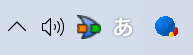Windows 10には「Microsoft IME」が標準で搭載されていますが、普段「Microsoft IME」以外にもGoogle 日本語入力やATOKなどのIMEを併用して利用している方も中にはいるかと思います。
そのような方の中で「Microsoft IME」と別のIMEを切り替える時にどのような方法で切り替えていますか?
通常ですと、このようにタスクバーの中にあるIMEのアイコンをクリックして、そして表示されるIMEの中からどのIMEへ切り替えたいかをクリックして選んでそのIMEへ切り替えるかと思います。
![]()
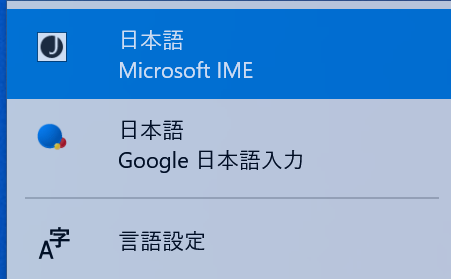
しかし、その方法ですと毎回タスクバーにあるIMEのアイコンにマウスカーソルを合わせてクリックして目的のIMEへ切り替えなければならないので面倒だと思います。
そこで今回はそのような方法を用いらなくてもキーボードのショートカットキーを用いることで簡単に目的のIMEへ切り替えことが出来る出来る方法がありますので紹介していきます。
Windows 10でショートカットキーを用いて目的のIMEへ簡単に切り替える方法!
まず、IMEを今使用中のIMEから別のIMEへ切り替えたい場合は、何処の場所でも良いのでキーボードの![]() キーを押しながらスペースキーを押します。
キーを押しながらスペースキーを押します。

そうしますと、このように自分のパソコンへインストールされているIMEが表示されますので、![]() キーを押したままの状態でスペースキーを目的のIMEがこのように青色になって選択されるまで何回か押します。(今回の紹介例のようにIMEが2つだけの場合は、
キーを押したままの状態でスペースキーを目的のIMEがこのように青色になって選択されるまで何回か押します。(今回の紹介例のようにIMEが2つだけの場合は、![]() キーを押しながらスペースキーを押した時点で別のIME(今回ですとGoogle 日本語入力)へ切り替わりますのでスペースキーを複数回押す必要はありません。)
キーを押しながらスペースキーを押した時点で別のIME(今回ですとGoogle 日本語入力)へ切り替わりますのでスペースキーを複数回押す必要はありません。)
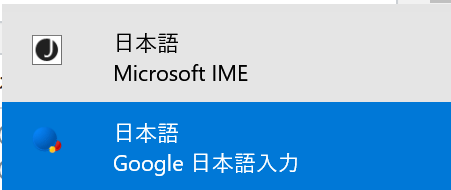
目的のIMEが青色になって選択した状態になればキーボードのキーを離します。
そうしますと、このように選択したIMEへ切り替わります。